学生成绩网上录入说明
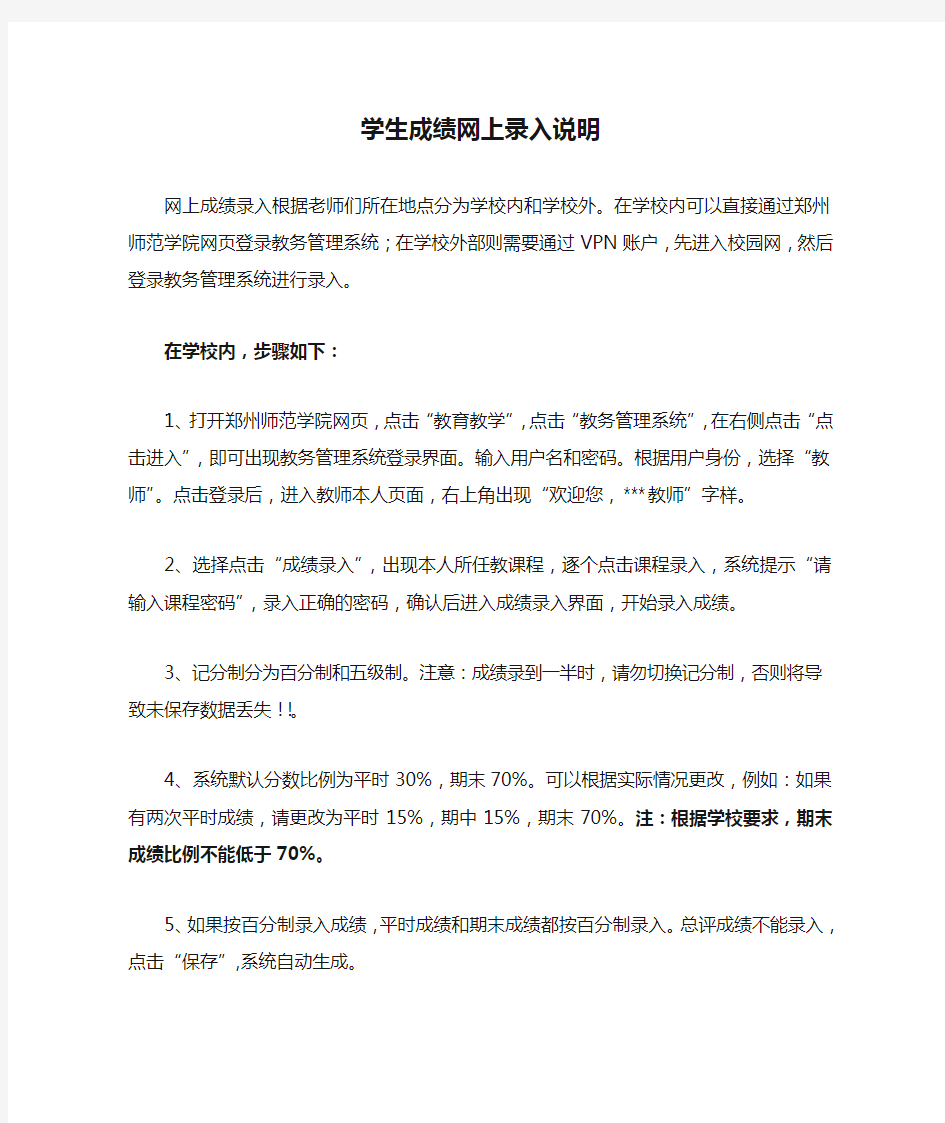
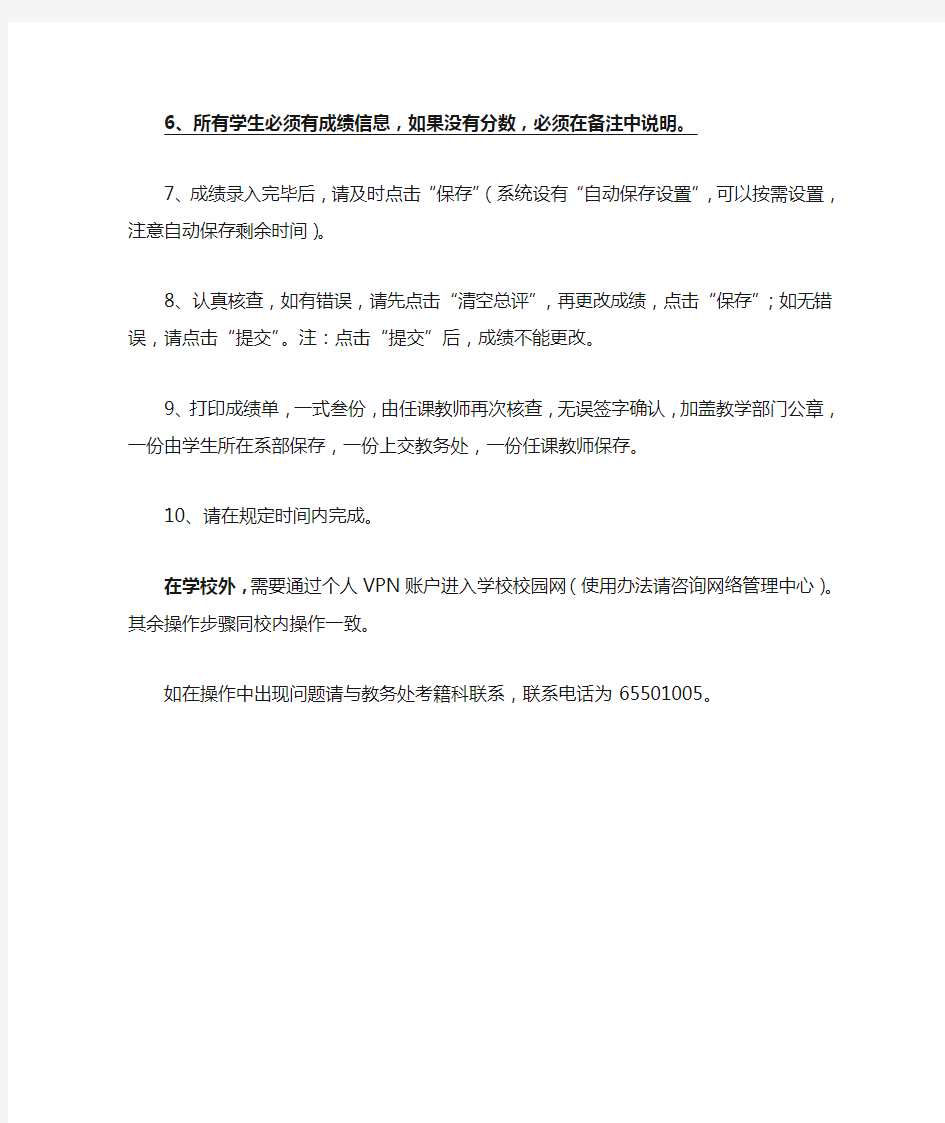
学生成绩网上录入说明
网上成绩录入根据老师们所在地点分为学校内和学校外。在学校内可以直接通过郑州师范学院网页登录教务管理系统;在学校外部则需要通过VPN账户,先进入校园网,然后登录教务管理系统进行录入。
在学校内,步骤如下:
1、打开郑州师范学院网页,点击“教育教学”,点击“教务管理系统”,在右侧点击“点击进入”,即可出现教务管理系统登录界面。输入用户名和密码。根据用户身份,选择“教师”。点击登录后,进入教师本人页面,右上角出现“欢迎您,***教师”字样。
2、选择点击“成绩录入”,出现本人所任教课程,逐个点击课程录入,系统提示“请输入课程密码”,录入正确的密码,确认后进入成绩录入界面,开始录入成绩。
3、记分制分为百分制和五级制。注意:成绩录到一半时,请勿切换记分制,否则将导致未保存数据丢失!!。
4、系统默认分数比例为平时30%,期末70%。可以根据实际情况更改,例如:如果有两次平时成绩,请更改为平时15%,期中15%,期末70%。注:根据学校要求,期末成绩比例不能低于70%。
5、如果按百分制录入成绩,平时成绩和期末成绩都按百分制录入。总评成绩不能录入,点击“保存”,系统自动生成。
6、所有学生必须有成绩信息,如果没有分数,必须在备注中说明。
7、成绩录入完毕后,请及时点击“保存”(系统设有“自动保存设置”,可以按需设置,注意自动保存剩余时间)。
8、认真核查,如有错误,请先点击“清空总评”,再更改成绩,点击“保存”;如无错误,请点击“提交”。注:点击“提交”后,成绩不能更改。
9、打印成绩单,一式叁份,由任课教师再次核查,无误签字确认,加盖教学部门公章,一份由学生所在系部保存,一份上交教务处,一份任课教师保存。
10、请在规定时间内完成。
在学校外,需要通过个人VPN账户进入学校校园网(使用办法请咨询网络管理中心)。其余操作步骤同校内操作一致。
如在操作中出现问题请与教务处考籍科联系,联系电话为65501005。
全国专业技术人员网上报名操作手册
报名操作手册 二〇一四年一月
一、网上报名有关规定 1.1.关于网报档案库和新老考生的界定 网报档案库是指挂在统一网上报名系统的档案库,用来检查报考人员是否为老考生。凡在网报档案库中存在档案信息的为老考生,网报档案库中不存在档案信息的,作为新考生处理。 成绩有效期1年的考试(原非滚动考试)网上报名时挂接上一年度档案库;对成绩有效期大于1年的考试(原滚动考试)网报档案库中包括有效年度的档案信息。例如一级建造师成绩有效年度为2年,则2014年网报档案库中包括2012年和2013年的档案信息,2015年网报档案库中包括2013和2014年的档案信息,以此类推。 二、系统功能介绍 2.1.考生注册 2.1.1.注册帐号 进入网报界面,点击【注册】,屏幕显示注册协议,阅读完毕,点击【接受】,屏幕显示注册须知,阅读完毕后,点击【下一步】,进入注册信息录入界面(见下图),其中带*号的是必填项;证件号码,可以选择使用身份证、军官证、护照或港澳台居民身份证进行
注册。其中一定要牢记邮箱和密码找回问题,以便找回密码。 填写完毕确认无误后点击【提交】,出现信息确认,需要考生重新输入姓名、证件号码进行确认。如下图所示:
点击【确定】后,系统自动返回考生登录界面,填写用户名、密码、验证码后即可登录系统。 重要提示:1.一个身份证号和姓名只能注册一次,请勿重复注册 2.确保身份证号、姓名、邮箱和手机信息完整准确 3.牢记用户名和密码,丢失或忘记后用下面方法找回 4.如姓名中有生僻字无法输入,可以使用搜狗拼音输入法输入,如果找不到所需要的汉字,请下载并安装华宇拼音输入法 和汉字大字库(内含75000个汉字),用华宇拼音输入法的拼音或部首法输入(也可使用海峰五笔输入法输入),如果仍找不到所需汉字请用同音字加中括号代替。示例:如姓名为王晓[沛],代表沛为生僻字,其写法是草字头下面一个北京的北字。
网上学习具体操作流程
2013春行政管理本科班网上学习方法 2013春行政管理专科的同学:学号出来了,你们首先到巴南电大、重庆电大、中央电大网上去选课(每个人必须选)。不选课就无法完成作业,并且还要影响其他同学请大家务必要到网上学习、完成作业及双证课程作业。入学教育作业要是5月10日前完成 (入学教育作业的步骤在QQ共享里)。 巴南电大选课:用户名—密码—进入—开始—13位学号选择教学计划—2013春行政管理本—选择全部课程—确定巴南电大网上答疑:用户名—密码—进入—课程讨论区专业论坛文章主韪和内容就是你发帖的内容发帖巴南电大作业答案、期末复习指导等:进去后点右边课程列表下面的当期所学课程,然后查找有关资料 重庆电大选课:用户名—密码—登录—点选课—选13春行政管理本科—所有课程全选—保存选课 重庆电大发帖:用户名—密码—登录—点互动社区—点本期的任意一课程—点发新帖—帖子主题(大概与发的内容一致)—帖子内容—点发帖 重庆电大网上学习:用户名—密码—登录—点我的课程进去学习就是了 中央电大选课:用户名—密码—登录—用户信息匹配—核对你的信息(是否进行过新生注册点否、电子邮箱就是Q Q号)—确定—提交—确定—选择教学计划—选行政管理—所有课程全选—保存选课—返回—然后进行网上学习 巴南电大网址:http://61.186.183.213:8085/ 重庆电大网站:https://www.360docs.net/doc/ec334674.html,/ 中央电大网站:https://www.360docs.net/doc/ec334674.html,/Pages/Index.html 巴南电大、重庆及中央电大:用户名,学号;密码,身份证上的8位生日,如19000101(1990年1月1日)
社保网上申报操作说明
大连市社会保险基金管理中心 网上申报系统操作说明 二○一六年四月
大连市社会保险基金管理中心 目录 1、首次参保职工如何办理新建个人档案? (1) 2、已参保职工如何办理转入接收? (3) 3、参保关系在临时户人员如何转入? (4) 4、单位职工解除劳动关系后如何办理转出? (4) 5、单位职工缴费基数如何申报? (6) 6、单位每月如何办理正常缴费? (8) 7、单位职工如何办理补缴? (9) 8、本单位在职参保职工如何新增采暖费? (11) 9、单位在网上可以实现的查询有哪些? (12) 10、单位如何打印本单位参保职工的《社会保险缴费证明》? (15) 11、单位如何办理《社会保险登记证》年检? (15) 12、单位如何进行网上申报基本养老金核准? (16) 13、单位的企业网上申报系统密码如何修改和重置? (18) 14、单位如何维护单位基本信息异常数据? (18) 15、表格无法打印应如何处理? (19)
一、首次参保职工如何办理新建个人档案? 新招用员工如果在“金保”系统中无微机档案(即无个人编号),需要通过网上申报系统建立个人微机档案。 操作方法: (一)点击“个人档案申报”菜单下的“个人建档”,进入个人建档页面。 (二)点击“个人建档申请新增”。选择户籍类别、证件类型、输入身份证件号码,点击“校验”,系统通过身份证件号码进行合法性和未参保验证。校验通过的,据实输入个人档案的有关项目后,点击“保存”。 注意事项: 1.“户籍类别”填写规则:若职工户口为大连地区的则选择“本地”,非大连地区户口选择“外地”;身份证号码最后一位若是“X”,必须输入大写“X”。 2.个人新建信息页面中,单位填写时需注意带红色*为必填项,其它“人员基本信息”和“人员参保信息”也应准确填写(直接关系到用工备案的相关基本信息)。 3.用人单位录用的农村户籍职工可由单位与职工协商确定缴纳五险或两险。如果参保职工需要参加农民工工伤、农民工医疗保险(两险),建档时在“身份临时标识”处应选择“农保农民工”;反之选择“非农保农民工”(五险)。 4.“用工形式”填写规则:若户口为农业户口则选择“农村合同
学生成绩管理系统详细操作过程
学生成绩管理系统 我将把我的实现步骤完整的写出来,我是在VC 6.0版本下用MFC实现的。 我创建的基于单文档的应用程序,过程不介绍,大家都会。下面的是我系统菜单: 思路: 刚进入系统时,只有“登录”菜单可用,其他三个菜单项都是灰色不可用的。当用户点“进入系统”菜单项时,用户输入用户名、密码和用户类型,系统将根据相应的用户权限使相应的菜单可用,并且“进入系统”菜单项变为不可用。如:如果用户类型是学生,那么只有学生权限菜单可用,而“教师权限”和“管理员权限”都不可用,同时“进入系统”变为不可用。 “学生权限”下只有“查询成绩”,因为学生只可以查询自己相应的成绩;“教师权限”下有“查询学生成绩”和“增改删学生成绩”两个菜单项,因为教师除了可以查询学生成绩还可以增加、修改和删除学生成绩;“管理员权限”下有“管理学生”和“管理教师”两个菜单项。 整体设计: 因为我们要设置系统菜单的状态,所以必须在CMainFrame中添加相应的函数和代码,具体步骤如下: 【步骤1】由于系统要使用ODBC类操作数据库,所以需要在stdafx.h中加入代码: #include
职业技能鉴定统考网上报考操作说明
统考网上报考操作说明 说明:全日制院校和获鉴定中心许可的社会培训机构,其学生(员)请进入“集体报名”进行申报。未获鉴定中心许可可进行集体申报的社会培训机构的学员和按照申报条件无需进行本职业正规培训的考生,请进入“个人报名”进行申报。是否已获鉴定中心许可,请咨询所在培训机构。 进入个人报名 说明: 本次考试中第一次录入报名资料,选择“报名录入”,系统根据证件类型、证件号码、姓名为考生分配一个唯一的报考号码,显示在界面右上方;本次考试中已录入报名资料,需要修改或补充录入报名信息,选择“信息修改”,系统校验证件类型、证件号码、姓名及报考号码,校验通过后才可以进行报考资料的修改(如果忘记报考号码,可以根据界面提示输入证件类型、证件号码、姓名找回报考号码)。
说明: 1.请根据考场所在地和报名点选择“报考所属区域”。考场地点在地级市(广州市除外)并在考场所在地市鉴定中心所属报名点进行现场个人资格确认的,则“报考所属区域”选择相应的城市;考场地点在广州市并在广州市鉴定中心所属报名点进行现场个人资格确认的,则“报考所属区域”选择“广州市”;考场地点在广州市,但在省鉴定中心所属报名点进行现场个人资格确认的,则“报考所属区域”选择“省本级”。 2.在合格成绩保留期内需补考单科的,“考试类型”请选择“补考”,其余情况请选择“正考”。 3.经本职业正规社会培训机构培训的考生请在“培训机构”选择相应的培训单位,按照申报条件无需进行本职业正规培训的考生请选择“无”。
说明: 1.考生来源选择“学校(在校学生)”时:“年级”填写入学年份,如:2010;“从事本职业年限”填“0”;“单位名称”填所在学校。 2.可提供考场安排、成绩公布等信息的短信服务,请考生根据需要选择。 3.除报考涉外秘书的考生外,其余考生“外语种类”无需选择。 申报条件 说明: 选择申报级别后,点击图中的“报考条件”放大镜选择自己符合哪一个条件来申
学员平台操作手册
“加强师德师风建设做新时代党和人民满意的好老师”网络培训示范班学员平台操作手册 中国教育干部网络学院 2018年3月
一、学习流程 图1-1学习流程 二、注册和登录 打开浏览器,在地址栏输入,登录中国教育干部网络学院首页(图2-1)。如果第一次参加中国教育干部网络学院组织的培训,请先注册,可点击“注册”进入注册页面(图2-2);如已注册过用户名,可在登录框输入用户名和密码,点击登录进入“个人空间”。 图2-1中国教育干部网络学院首页 图2-2注册页面 注册与登录 使用学习卡 添加师德宣言 班级研讨 课程学习 学习心得 进入我的学习 在此登录或注册 初次学习需注册用户名,点击“注册”进入该注册页 面,带*为必填项,填写注册信息务必真实准确。用 户注册和进入班级时会提醒进行邮箱验证。 手机号注册验证后,可使用 手机号登录平台。 点击“获取短信验证 码”,您填写的手机号 将收到平台发送的短信 验证码。 点此完成注册 查看学习档案
特别提示: (1)初次登录进入用户注册页面,填写提交后进入学习界面,为便于学籍信息管理,请您务必填写真实准确的个人信息。请不要用学习卡注册用户名。 (2)请牢记注册时使用的用户名、密码,若忘记登录密码可在登录入口点击“忘记密码”通过注册的手机或邮箱找回。 三、使用学习卡,添加“师德墙”宣言 “学习卡”由中国教育干部网络学院统一生成,登录后直接进入“空间首页”,点击“使用学习卡”,输入卡号和密码,使用学习卡后进入"师德墙"页面,根据提示上传照片(2MB以内)、师德宣言(100字以内),页面提示"添加成功"点击“确定”,在完善个人信息后,进入所属项目班级首页(“师德墙”仅第一次登陆自动弹出,如查看或修改,可在我的学习-专题页面-风采展示-点击“更多”内查看)。 图3-1空间首页-使用学习卡 图3-2使用学习卡 图3-3师德墙页面 图3-4上传头像和宣言 图3-5截取照片 图3-6输入师德宣言 图3-7师德墙内容添加成功 图3-8完善信息 图3-9补充信息 图3-10班级首页 特别提示: “学习卡”并非登录用户名,而是用于进入项目班级的凭证;学习卡为数字及字母组合、密码为8位数字,因学习卡较长,建议直接复制粘贴,不要手动输入。 使用学习卡时会弹出完善信息对话框(如图3-3),请按照实际情况选择填写。有些培训需要其他信息填写(如图3-4),请按照实际情况填写即可。 四、进入学习 1.进入学习 使用学习卡之后会显示所在的项目和班级,点击“进入学习”,进入“班级首页”。(图4-1) 图4-1班级首页
社保网上申报操作手册
海南地税网上申报系统--单位社保费申报操作手册
第一章前言 1.1 综述 海南地税网上申报项目作为海南地税税务管理信息系统项目的一部分,依托于海南省现有网络技术和税收征管模式的发展变化,以完成“网上报税”为核心的任务,为纳税人提供安全、便捷、完整的申报、纳税服务。 网上申报系统主要包括涉税通知、纳税人信息管理、填写申报表、正式申报、网上划款、申报查询、划款查询、缴纳税款查询、纳税人自行税种核定和退出系统几部分。 本篇将对各功能模块逐一介绍。 1.2 前期准备工作 纳税人在登录到本系统进行申报、缴款业务之前,应首先到征收大厅办理税务登记及相关业务(如税种鉴定、签属税银协议、网上申报方式等)。税务人员将纳税人登记、鉴定等信息保存到征管系统后,由网上申报管理人员登录到网上申报管理平台,完成纳税人的发行工作。而后纳税人即可登录到网上申报系统开始申报、缴款业务。 第二章系统登录 2.1 概述 系统登录功能主要是实现对纳税人登录到网上申报系统进行身份检查,纳税人登录时必须通过正确输入校验码及其pin码才能登录,否则不允许登录到网上申报系统。 2.2 CA方式登录 2.2.1 处理流程 2.2.1.1主要流程 开始→输入网上申报系统地址→输入pin码及校验码→点击“登录”按钮请求登录到网上申报系统→登录成功。
2.2.1.2流程说明 1、正常流程 纳税人输入正确的pin码及校验码后即可登录到网上申报系统,并开始网上申报、划款业务。 2、注意事项 建议纳税人不定期的更换网上申报登录pin码。 2.2.2 正常流程 开始→输入网上申报系统地址→输入pin码及校验码→点击“登录”按钮请求登录到网上申报系统→登录成功。 2.2.2.1 第一步:登录页面 输入正确的网上申报系统登录地址后,浏览器会显示如下页面: 图2-1 页面上显示两项可以输入的内容: 检验码:是由网上申报系统随机生成的,用户输入时按系统给出的提示输入即可。 PIN码:是CA的安全证书密码
成绩录入和学分管理及综合实践等使用方法
1.1.1 原始成绩录入 学生成绩登记,可分为成绩录入和成绩导入两种方式,成绩导入系统提供了模板供参考,本节介绍如何进行成绩录入。 以下以维护“高二(01)班”“2008-2009第二学期模块终结性考试”中的“英语写作”模块为例,操作示范如下图: 操作步骤: 1.在左侧“成绩管理”标签页中找到“原始成绩录入”功能项; 2.右侧维护区选定考试名称“2008-2009第二学期模块终结性考试”、模块名称“英 语写作”; 3. 4. 5.在左侧班级列表中找到目标班级“高二(01)班”; 右侧维护区显示该班级的学生信息,在成绩一列中依次输入学生成绩信息;成绩输入完成后,单击页面下方的“保存”,完成学生成绩信息的录入。 1.1.2 成绩统计 如果需要考查学生学习成绩走势、班级成绩对比、年级成绩走势等成绩综合统计报表,则需进行成绩统计。 以下以统计“高二年级”“2008-2009第二学期模块终结性考试”中的“英语写作”统计为例,操作示范如下图:
操作步骤: 1.在左侧“成绩管理”标签页中找到“单科成绩统计”功能项; 2.右侧维护区选定考试名称“2008-2009第二学期模块终结性考试”、年级“高二”、 班级类型“普通班”、学科名称“英语写作”; 3. 4. 5.选定统计方法,按“分数线”统计; 设定A、B、C、D、E 等的分数线; 单击下方“统计”完成成绩,并保存,保存成绩统计结果。 1.1.3 补考处理 对达不到及格分数的学生要进行补考处理。首先生成模块的补考名单,在补考过后需要维护补考学生的补考成绩。以“英语写作”模块高二年级补考学生为例示范操作如下:
操作步骤: 1.在左侧“成绩管理”标签页中找到“补考处理”功能项,选择维护区上方的“补 考名单生成”项; 2.右侧维护区选定考试名称“2008-2009第二学期模块终结性考试”、模块“英语写 作”,点击页面下方的“生成名单”; 3.在跳出的“生成名单”——对话框,单击“确定”; 4.进入“补考名单打印”项,查看右上方的打印预览,并打印名单; 5.补考结束后,进入“补考成绩维护”项; 6.维护考生的补考成绩,点击页面下方的“保存”后,再点击“替换”,完成补考成 绩的更新。 1.1.4 重修处理 对补考后仍然不及格的学生一般要求进行重修处理,该模块操作与补考处理类似。请参考补考处理。 1.1.5 成绩查询 学科教师、班主任、教务处、校长等关注分析学生成绩时,可查看系统提供的成绩统计报表,系统提供原始成绩查询、年级成绩表、年级分析表、模块分析表等各项综合统计
网上评教系统操作流程
网上评教系统操作流程 1、登陆学校主页https://www.360docs.net/doc/ec334674.html,。 2、点击左侧下方“数字化校园”,进入“数字化校园”菜单。 3、点击左侧第二行第一个图标“教务综合管理系统”,进入到“现代教学管理信息系统”后,输入用户名:(本人的学号)、密码,在“请选择”下拉菜单中选择“学生”,然后点击“登陆”。
4、进入系统后,第三行会出现:个人信息〃信息查询〃公共选修课网上选课〃一般课网上选课〃网上评价〃公告信息〃帮助文件〃学校网站。点击“网上评价”,开始测评。 5、出现以下页面,这时在“评价课程名称”处自动出现要评价的第一门课程名称,点击“右侧向下箭头”可以查看、选择要评价的所有课程,在右下处显示该课程教师姓名,在“评价内容”下面显示“教学内容与课堂组织”、“教学方法”、“理论联系实际、辅导、作业布置批改”、“教学效果”四项内容。然后在每个评价内容的右侧点击“向下箭头”,则出现对应的“评价等级”。四个等级分别为:很满意、满意、基本满意和不满意。用鼠标单击选择即可给每个评价内容一个等级。如想对教师做文字评论,可在“其他评价与建议”中填写(50
字以内)。 6、每门课程的四项内容评价完毕后,必须单击“保存”按钮保存。保存完成后,系统会自动刷新到下一门课程,继续选择并点击“保存”按钮。重复此操作直到最后一门课程。最后一门课程评价完毕并点击“保存”后,网页会显示刚才最后输入的等级,此时可以单击“提交”按钮提交,测评结束;如果课程没有评完,那么系统会自动出现未测课程提示你完成评价。评价完成后单击“提交”按钮。 7、注意:提交前所有课程都必须评价,否则数据不仅无法正常保存,而且已选择的评价等级值也会丢失。提交后不能再次测评,也不能再次修改。 8、如果你对网上评教还有什么疑问和意见可到教务处师资科122办公室进行咨询和反映,也可打电话:63515086,联系人:朱老师。
专升本统考考生个人网上报考、缴费操作指南
前言 ................................................ 错误!未定义书签。 一、考生个人信息管理系统.............. 错误!未定义书签。 考生注册.................................... 错误!未定义书签。 考生信息查看 .............................. 错误!未定义书签。 考生考试信息 ..................... 错误!未定义书签。 注册信息修改 ....................... 错误!未定义书签。 考生报考...................................... 错误!未定义书签。 网上缴费...................................... 错误!未定义书签。 开通网上银行 ....................... 错误!未定义书签。 个人网上缴费 ....................... 错误!未定义书签。 支付安全说明 ....................... 错误!未定义书签。 二、练习平台.................................... 错误!未定义书签。 三、常见问题解答(QA) .................. 错误!未定义书签。附录:安全用卡指南........................... 错误!未定义书签。
前言 自1999年在高校开展现代远程教育试点工作以来,我国网络教育呈蓬勃发展的趋势,试点规模不断扩大,发展顺利,取得了可喜的经验和成果。但在发展中也存在着一些问题,为进一步加强网络教育的规范管理,提高网络教育的社会声誉,确保网络教育人才培养的质量,促进网络教育健康、有序地发展。经教育部研究,并依据教育部和网考委的相关文件:(1)《教育部办公厅关于对现代远程教育试点高校网络教育学生部分公共课实行全国统一考试的通知》(教高厅[2004]2号);(2)《教育部关于开展现代远程教育试点高校网络教育部分公共课全国统一考试试点工作的实施意见》(教高[2004]5号);(3)《教育部关于做好现代远程教育试点高校网络教育部分公共基础课全国统一考试工作的通知》(教高函[2006]17号);(4)《试点高校网络教育部分公共基础课统一考试试点工作管理办法(试行)》(网考委[2005]1号);(5)《试点高校网络教育部分公共基础课统一考试考试大纲》(网考委[2005]2号),决定对试点高校网络教育学生实行统考。 统考是指教育部对现代远程教育试点高校(以下简称“试点高校”)网络教育部分公共基础课实施的全国统一考试,即对我国网络高等学历教育部分公共基础课的全国统一考试。统考试点工作按照网络教育应用型人才的培养目标,针对从业人员继续教育的特点,重在检验学生掌握基础知识的水平及应用能力。 试点高校网络教育统考主要针对教育部批准的试点高校和中央电大“人才培养模式改革和开放教育试点”项目中自2004年3月1日以后入学的本科层次网络学历教育的学生(含高中起点本科、专科起点本科)。统考科目按不同学历起点和专业类别确定,包括《大学英语》、《计算机应用基础》、《大学语文》和《高等数学》四门课程。各统考科目的考试范围以网考委颁发的《试点高校网络教育部分公共基础课统一考试考试大纲》为依据。命题将结合现代远程教育和培养目标的特点,体现应用型人才培养要求,既要考核学生对基本理论、基本知识和基本技能的掌握,也要考核学生应用知识、分析问题和解决问题的能力。
国际收支网上申报操作指南
国际收支网上申报系统(企业版)基本操作说明 国际收支网上申报系统(企业版)是指办理涉外收入款及境内收汇业务的企业可通过登陆网站(https://www.360docs.net/doc/ec334674.html,/asone/)来进行涉外收入及境内收汇的国际收支信息和核销信息的申报。 目录 1.初始登陆操作说明 (1) 2.申报单的基本操作 (6) 3.出口收汇核销单号码录入及修改操作 (8) 企业用户的构成及使用权限: 管理员:银行为企业提供,此账号只能创建操作员,无法进行涉外收入申报工作。 操作员:必须由管理员创建而成,只能进行涉外收入申报工作。 ▲ 注意! 管理员用户代码:ba 操作员用户代码:自行设置,不能为ba。 1.初始登陆操作说明 ★ 第一次进入系统必须使用银行提供的管理员用户信息进行登录,步骤如下: 1.1 管理员登录(见图1-1) “机构代码”填入企业组织机构代码(共9位,第8位后的“—”无需填写)。 “用户代码”为ba。
“用户密码”为银行提供的8位数字初始密码。 (图1-1) 1.2 修改密码(见图1-2) 登陆成功后,因为是管理员第一次登录,系统会自动要求修改密码,密码由数字+大小写英文字母组成,不能少于8位。 (图1-2) 1.3 操作员设置 修改后点击屏幕中间的“国家外汇管理局应用服务平台”进入操作界面(见图1-3)。
(图1-3) z进入创建操作员界面(见图1-4) 点击最上排菜单的“业务操作员维护”(见图1-4中的图1)。 点击“增加”(见图1-4中的图2)进入。 (图1-4) z增加操作员操作(见图1-5)
1)点击“增加”进入增加操作员界面。 2)填写“用户代码”、“用户名称”、“初始密码”等基本信息。 “用户代码”自行设置,不能重复。例:不能为ba,ba为管理员的用户代码。 “初始密码”自行设置,密码由数字+大小写英文字母组成,不能少于8位。 “用户代码”及“初始密码”为操作员登陆信息,请务必记牢! 3)在“未分配的角色列表”栏里点中“企业业务操作员”。 4)点”>”把“企业业务操作员”移至“已分配的角色列表”中。 5)点击保存按钮。 (图1-5) 1.4 操作员首次登陆(见图1-6) “机构代码”填入企业组织机构代码(共9位,第8位后的“—”无需填写)。 “用户代码”为企业设置操作员时填写的用户代码。 “用户密码”为企业设置操作员时填写的初始密码。
新版成绩录入操作说明
新版成绩录入操作说明 一、登录成绩录入系统 1、输入网址https://www.360docs.net/doc/ec334674.html,,或者从教务处主页左侧“教务管理系统”窗口进入,输入教务系统用户名和密码,选择教师用户后点击“GO”。 2、登陆教务系统后,点击“成绩录入”主菜单下的“成绩录入”。 二、录入保存平时成绩 如果某课程没有平时成绩,只有期末成绩,则平时成绩无需录入,只需录入期末成绩,此部分省略。 1、进入平时成绩录入界面:选择需要录入成绩的课程,点击“平时成绩”。
2、管理成绩项目:对平时成绩有关情况进行设置。 3、设置“平时成绩在总评中的比率”:如输入40,即表示平时成绩占总评成绩的40%。 4、设置平时成绩的名称、比重、描述:点击“添加项目”,一次只能添加一个平时成绩项目,若要再添加项目,必须再点击“添加项目”。 “项目名称”是指平时成绩考核方式(如考勤、作业、期中考试等), “项目比重”输入20,表示该考核项目占平时成绩的20%,各项平时
成绩项目比重合计必须为100%。项目可以更改或删除,项目设置完 成后点击“保存设置”。 5、输入平时成绩:进入“课程平时成绩项目录入”窗口,直接在相应平时成绩项目栏录入成绩(只能按百分制输入)。如在下图中某位学生“考勤20%”栏,输入90,表示该生该项(100分)平时考核成绩为90分,输入该生所有平时成绩后,系统将自动算出该生的平时成绩以及平时成绩总评折算,如图中该生的平时成绩为90分,平时成 绩总评折算即为36分。成绩录入完毕后点示“保存信息”。 6、“成绩核对”:下载并打印成绩核对表,查看平时成绩录入数据。若有误需再到平时成绩项目录入窗口进行修改。
山东省地税网上申报系统操作手册
山东地税网上申报系统用户操作手册 第一章前言 1.1 综述 山东地税网上申报项目作为山东地税税务管理信息系统项目的一部分,依托于山东省现有网络技术和税收征管模式的发展变化,以完成“网上报税”为核心的任务,为纳税人提供安全、便捷、完整的申报、纳税服务。 网上申报系统主要包括涉税通知、纳税人信息管理、填写申报表、正式申报、网上划款、申报查询、划款查询、退出系统几部分。 本篇将对各功能模块逐一介绍。 1.2 前期准备工作 纳税人在登录到本系统进行申报、缴款业务之前,应首先到征收大厅办理税务登记及相关业务(如税种鉴定、签属税银协议、网上申报方式等)。税务人员将纳税人登记、鉴定等信息保存到征管系统后,由网上申报管理人员登录到网上申报管理平台,完成纳税人的发行工作。而后纳税人即可登录到网上申报系统开始申报、缴款业务。 1.1 综述 山东地税网上申报项目作为山东地税税务管理信息系统项目的一部分,依托于山东省现有网络技术和税收征管模式的发展变化,以完成“网上报税”为核心的任务,为纳税人提供安全、便捷、完整的申报、纳税服务。 网上申报系统主要包括涉税通知、纳税人信息管理、填写申报表、正式申报、网上划款、申报查询、划款查询、退出系统几部分。
本篇将对各功能模块逐一介绍。 1.2 前期准备工作 纳税人在登录到本系统进行申报、缴款业务之前,应首先到征收大厅办理税务登记及相关业务(如税种鉴定、签属税银协议、网上申报方式等)。税务人员将纳税人登记、鉴定等信息保存到征管系统后,由网上申报管理人员登录到网上申报管理平台,完成纳税人的发行工作。而后纳税人即可登录到网上申报系统开始申报、缴款业务。 第二章系统登录 2.1 概述 系统登录功能主要是实现对纳税人登录到网上申报系统进行身份检查,纳税人登录时必须通过输入自己的纳税人识别号、密码及正确输入校验码才能登录,否则不允许登录到网上申报系统。 2.2 登录 原网上报税用户登录时密码不变. 新办理用户登录到网上申报系统的初始密码,由税务人员在纳税人发行模块设置的。如果税务人员在纳税人发行时未设置密码,则默认密码为111111。 2.2.1 处理流程 2.2.1.1主要流程 开始→输入地税局网站:https://www.360docs.net/doc/ec334674.html,→输入纳税人识别号、密码及校验码→点击“登录”按钮请求登录到网上申报系统→登录成功。 2.2.1.2流程说明 1、正常流程
统考平台操作指南
考生个人信息管理操作流程 1.1 考生注册 第一步:考生个人信息管理系统登录 登录中国现代远程与继续教育网,网址为:https://www.360docs.net/doc/ec334674.html,,登录后从以下位置 选择“网院考生入口”进入到“考生个人信息管理系统”,登录页面:
第二步:注册信息添加 未注册考生通过点击注册按钮,进行基本信息的注册工作。 考生需要注册填写自己的用户名、登录密码及校验码进行注册。 考生必须采用真实有效的邮箱、手机号、证件号来进行注册。(注:填写有效邮箱,在统考成绩发布后将免费将您的成绩信息发送到您的邮箱。使用真实手机号的用户可预定统考成绩发送服务,在成绩公布时根据您的定制服务将成绩发送到您的手机。)注册信息填写后,考生需认真阅读考生注册协议。 第三步:基本信息连接 在连接基本信息界面中选择考生所属的网院,填写有效学号、证件号,输入校验码。
输入关联信息后,点击确认,则会弹出核对姓名的对话框, 注册成功后弹出友情提示如下图: 1.2考生信息查看 考生信息查看分为考生考试信息和注册信息修改两部分。 1.2.1 考生考试信息
主要包括:考生基本信息查看、成绩信息查看、历史报考信息查看、打印准考证四个功能。 (1)、基本信息查看 考生可查看试点高校导入系统中的考生个人相关信息。如果考生发现基本信息有误,应及时与试点高校进行联系。由试点高校进行修改。考生不能对基本信息进行任何修改。 (2)、成绩信息查看 考生可通过此功能查看到历次的考试成绩。考试成绩状态显示为合格、不合格,其中缺考、作弊、违纪等情况也一并标识。在成绩公布后,考生通过“考生考试信息”中的“成绩信息查看”功能查看历次统考成绩情况。对成绩存在疑问的,可申请进行成绩复核。成绩复核具体流程请联系试点高校或登录https://www.360docs.net/doc/ec334674.html,获取。 (3)历史报考信息查看 考生可通过此功能查看到历次的报考记录。 (4)、打印准考证
新版《网上学习说明》
新版《网上学习说明》 本学期网上学习分两项:在线学习和网上报告厅学习。 在线学习分必修课程与选修课程。在线学习平台刚刚创建,试运行阶段,内容比较少,有的学科内容甚至没有,现在大家可以不分学科不分学段地学习,都记学时记学分;出现学习视频画面,但视频画面下面的时间不动也不用管,挂在那不动,也计时。可以重复多次打开IE浏览器,同时学习多个内容。 网上报告厅学习注意:看完视频,及时点击保存进度按钮,否则白看。(在线学习中视频学习后自动保存进度,没有专门的保存按钮)。 现在,在线学习与网上报告厅学习在家里都能进行了。 网上报告厅的地址有变化(再用以前给大家的地址上不去了) 在线学习的视频播放需要先在自己的电脑上安装《多媒体播放器V3.50》才能看。 《多媒体播放器V3.50》、新版《网上学习说明》、教师流水号都装载名为“新版《网上学习说明》”的文件夹中。 新版《说明》只是在网上报告厅学习方面有变化。本学期在线学习会学即可,可以暂时不学,现在学,以后少学。但网上报告厅学习本学期开始计学分了,一定要学。 大家抓紧利用假期完成网上报告厅本学期的10小时的学习任务。2月10-11日,我将在花开声音群中再一次反馈大家的学习学时情况,以便大家对自己的学习进度心中有数,及时调整学习,按时完成任务。
在线学习流程 准备工作:安装多媒体播放器V3.50,设置IE浏览器。 1.安装多媒体播放器V3.50。 2.在桌面点击IE浏览器 或点击开始-所有程序- 在IE浏览器中进行设定:点击工具—点击Internet选项(Q)如下图 到浏览器的工具主菜单,选 Internet 设置:如下图
选择”安全“标签: 点下面的自定义级别: 如下图 图3 将“下载未签名的 ActiveX 控件”设置为启用确定保存。重新启动浏览器IE.
网上申报税务的操作手册
网上办税服务厅操作手册 成都市地方税务局 2010年7月
目录 1 系统概述 (5) 2 运行环境 (5) 2.1计算机硬件要求 (5) 2.2计算机软件要求 (5) 3 系统初始化设置 (6) 3.1浏览器设置 (6) 3.2打印机设置 (8) 3.3打印控件下载 (11) 4 用户登录 (12) 4.1.1 功能描述 (12) 4.1.2 操作步骤 (12) 4.1.3 操作注意事项 (14) 5 纳税申报 (15) 5.1功能概述 (15) 5.2申请办理流程 (16) 5.3系统功能说明 (19) 5.3.1 税务提示 (19) 5.3.2 消息查看 (20) 5.3.3 纳税申报 (21) 5.3.4 电子缴款凭证打印 (35) 6 发票开具 (38) 6.1功能概述 (38) 6.2申请办理流程 (39) 6.3系统功能说明 (40) 6.3.1 发票入库与调拨 (40)
6.3.3 发票补打 (45) 6.3.4 发票作废 (47) 6.3.5 开具红字发票 (49) 6.3.6 发票异常处理 (52) 6.3.7 发票减除信息录入 (53) 7 表报报送 (54) 7.1功能描述 (54) 7.2操作步骤 (54) 7.2.1 表报上传 (54) 7.2.2 表报上传查询 (56) 7.2.3 授权文件下载 (56) 7.3操作注意事项 (58) 8 涉税查询 (58) 8.1网上开票查询 (58) 8.1.1 查询发票开具明细 (58) 8.1.2 查询发票库存情况 (59) 8.2网上申报查询 (60) 8.2.1 回执查询 (60) 8.2.2 综合查询 (61) 9 系统维护 (65) 9.1办税大厅维护 (65) 9.1.1 主用户信息维护 (65) 9.1.2 子用户信息维护 (66) 9.1.3 子用户CA证书维护 (68) 9.2发票开具维护 (70) 9.2.1 付款方信息维护 (70) 9.2.2 库存预警设置 (71)
考生个人网上报考、缴费操作指南
考生个人网上报考、缴 费操作指南 文件管理序列号:[K8UY-K9IO69-O6M243-OL889-F88688]
网络统考操作流程及注意事项根据全国高校网络教育考试委员会发布的《现代远程教育试点高校网络教育部分公共基础课全国统一考试2010年考试工作计划》规定“报考科目和缴费要求由考生个人在网上一次性完成,试点高校网络教育学院和省级电大、校外学习中心均不再参与此项工作。网考办不接受任何单位和任何个人的考试报名汇款。”因此自2010年1月起所有网络统考报名及缴费需要由学生自行完成。具体操作流程及注意事项如下: 第一步:考生个人信息管理系统登录 登录中国现代远程与继续教育网,网址为:,登录后从“电大考生入口”进入到“考生个人信息管理系统”,登录页面: 图5考生个人信息管理系统登录主页面 第二步:注册信息添加 未注册考生通过点击注册按钮,进行基本信息的注册工作。 图6 考生个人信息管理系统注册页面 考生需要注册填写自己的用户名、登录密码及校验码进行注册。注册后请学员务必记住帐号及密码,如有遗忘需上报班主任,由我校与中央网考办联系后才能查询,且较为耗时极易影响正常报考。 考生必须采用真实有效的邮箱、手机号、证件号来进行注册。(注:填写有效邮箱,在统考成绩发布后将免费将您的成绩信息发送到您的邮箱。使用真实手机号的用户可预定统考成绩发送服务,在成绩公布时根据您的定制服务将成绩发送到您的手机。) 注册信息填写后,考生需认真阅读考生注册协议。 考生注册成功后,通过点击“进入基本信息连接”进入下一步操作。 第三步:基本信息连接
在连接基本信息界面中选择考生所属的网院(上海广播电视大学),填写有效学号(学号必须为全码)、证件号(即身份证号,必须与电大基本信息相同),输入校验码。 图8 基本信息连接 连接基本信息成功后会弹出对话框显示考生相关基本信息,确认已进入了“考生个人信息管理系统”。 第四步:基本信息及照片核对 考生可查看试点高校导入系统中的考生个人相关信息。每次报考前学校均会通知各位考生在规定时间内进行基本信息及照片的核对。如果考生发现基本信息有误,或缺少考生照片,应在规定日期内与班主任进行联系(否则将失去当次考试报名资格)。由试点高校进行修改。考生不能对基本信息进行任何修改。 图9基本信息查看 第五步:考试报名 图13安全支付介绍首页 1、报考前工作准备 每次报考前学校均会通知考生考试报名时间,请在学校规定的截止日期前完成报考及付费。请预先了解网上安全支付的相关信息,并请提前办理好可进行网上支付的银行卡。 第一步:了解网上支付相关银行,查看银行网上支付说明。
二级建造师继续教育操作流程
二级建造师网上继续教育系统 操作流程 1、报名 参加网上教育的二级建造师(以下简称学员)首先登录“辽宁建设执业信息网(网址:https://www.360docs.net/doc/ec334674.html,/index.aspx)”在首页栏目中点击二级建造师网上培训(或直接输入https://www.360docs.net/doc/ec334674.html,/ce.winui/LogOn.aspx网址进入网上学习系统,如图1: 图1 进入学习系统后首先点击左侧“在线注册按钮”进行网上报名,如图2: 图2 进入报名页面后在身份证检索一栏中输入学员身份证号,然后点击“检索”按钮进行数据库检索,如图3:
图3 检索后应显示学员相关信息,如图4,如未检索到学员信息,请与注册中心相关负责人联系。 图4 检索到个人信息后,将其他未填信息输入完整,上传照片时请点击“浏览”按钮,然后在电脑里选择学员准备上传的照片,选中后点击上传并预览。注意:1、上传照片要求:照片要求1、2寸免冠数码照片,照片文件大小应不大于150K,照片格式限制为*.JPG/*.jpg/*.jpeg格式,否则上传会失败。2、取得资格年度填写资格证书上面签发日期。 3、本人联系电话必须填写手机号码。 4、帐号填写4-10字符之内的字母或数字,不能填写汉字。 5、密码应填写6-20位以内字符。资料填写成功后应如图5所示:
图5 2、学员报名成功后,在登录页面输入用户名、密码和验证码进行登录,登录成功后的页面 如图6所示: 图6 二、缴费 学员点击“打印个人资料(缴费单)”打印个人资料表,个人资料表仅作个人留存及缴费使用,与面授听课证无关。若个人资料表照片未显示或资料有误,可点击修改个人信 息按钮进入个人修改页面(图7)从新上传照片并修改其它信息。
网上申报系统简易操作说明(新)
网上申报系统简易操作说明 一、下载: 1、网上申报软件下载: 登陆百度网站(https://www.360docs.net/doc/ec334674.html,),在搜索栏中输入“北京国税网上纳税申报系统”,搜索结果中找到【北京国税网上纳税申报系统 2.0 正式版下载】,点击进入网页,点击【点击下载】按钮进入下载界面,点击【新浪本地下载】;。(建议将文件保存至电脑桌面,便于查找。) 2、网上申报软件升级包下载: 登陆百度网站(https://www.360docs.net/doc/ec334674.html,),在搜索栏中输入“北京国税网上纳税申报系统”,搜索结果中找到【北京国税网上纳税申报系统 2.0 正式版下载】,点击进入网页,点击【点击下载】按钮进入下载界面,点击【网上报税升级包汇总-新浪下载】。(建议将文件保存至电脑桌面,便于查找。) 3、证书下载: 登陆中兴通财慧网网站(https://www.360docs.net/doc/ec334674.html,),在网页右上角输入纳税人识别号和密码(见网上申报CA证书下载通知单)点击【登录】按钮,完善企业信息后,依次点击“我的业务”=》“业务状态查询”=》“CA证书”直接下载证书。(建议将文件保存至电脑桌面,便于查找。) 二、安装: 1.网上申报软件安装 双击网上申报软件安装程序文件,按提示进行操作,出现“系统声明”对话框,单击【同意】按钮继续,显示安装路径,如需更改安装路径,点击【浏览】选择您的安装目录后(建议安装默认路径),点击“下一步”继续安装,软件提示安装完毕,点击【完成】即可。 2.网上申报软件升级包安装 双击网上申报软件升级包安装程序文件,直接显示安装路径,如需更改安装路径,点击【浏览】选择您的安装目录(必须与网上申报软件安装路径一致),点击“下一步”继续安装,软件提示安装完毕,点击【完成】即可。 3.CA证书安装 双击安装证书,默认逐一点击【下一步】按钮直到安装完成(安装过程中需提供证书安装密码,证书安装密码为“1111”)。 升级注意事项: 出于完善程序功能、更新报表模板的目的,时常会发布新的程序升级文件。纳税人登录网上申报软件时,如有新的升级包发布,软件会自动弹出升级提示,纳税人只要按照提示操作即可。如自动升级不成功,纳税人可按网上申报软件升级包下载及安装方法操作。
网上学习流程与注意事项
网上学习流程与注意事项 网上学习流程分个人信息注册、用户登录、培训班报名、课程学习、学习交流等5个环节,具体操作步骤及注意事项如下: 一、个人信息注册 没有在中国邮政网络培训学院—邮政业务分院(以下简称邮务分院)注册过个人信息的学员,需要登录邮务分院,按以下步骤进行注册: 点击邮务分院页面左侧登录注册窗口中的“用户注册”按钮(如图1所示),进入“学员信息注册”页面,按要求填写个人信息,完毕后点击“注册”按钮,这时系统将使用学员姓名和身份证号两个关键信息与中国邮政人力资源系统数据库进行验证,如果个人信息已在数据库中,则自动成为邮务分院学员;如果个人信息没有在人力资源系统数据库中,注册成功后需要省或地市邮政公司人力资源部对学员身份进行审核,审核通过后才能成为邮务分院学员。 图1 注意:学员务必认真填写个人注册信息,保证信息的真实性、准确性和完整性,尤其是姓名、身份证号和岗位等信息,注册成功后将不允许个人更改。 二、用户登录
学员注册完成后在注册登录窗口点击“登录”按钮(如图2所示),在出现的登录框(如图3所示)中选择学员身份,输入账号(即学员身份证号)和密码,点击“提交”按钮即可登录。 图2 图3 说明:在原中国邮政远程教育网上注册的学员登录后需要填写个人所在岗位等信息,请按要求认真填写。 步骤三:培训班报名 学员登录成功后,可以点击“进入学习”按钮(如图4所示),进入学习页面。
图4 在学习页面,点击“专项学习”按钮,进入专项学习页面,在专项学习页面中点击培训班报名,找到“中国邮政量收系统二期远程培训”,点击“报名”按钮,输入通行证号:lsxt,即可报名成功。(如图5所示) 图5 步骤四:课程学习 报名成功后,班级名称会出现在页面左侧的班级列表中,选中该班级,然后点击“课程学习”,会出现培训班课程列表,选择所要学习的课程,点击“学习”按钮,即可观看教师授课的视频。点击“讲义”栏的“下载”按钮,可以下载教师PPT讲义。
